Διαφήμιση
 Αν δεν έχετε φτάσει στο διαστημικό σκάφος αυτοματισμού Mac μέχρι τώρα, λείπετε. Εφαρμογές όπως Πληκτρολόγιο Maestro Αυτοματοποιήστε τα πάντα στο Mac σας με πληκτρολόγιο Maestro [Mac]Έχω γράψει πολλά άρθρα σχετικά με τη αυτοματοποίηση Mac, συμπεριλαμβανομένου του Οδηγού αυτοματισμού MUO για το πώς να ξεκινήσετε με το Automator της Apple και τις ενσωματωμένες λειτουργίες OS X για τη δημιουργία έξυπνων φακέλων, λιστών αναπαραγωγής, άλμπουμ και άλμπουμ γραμματοκιβώτια. Αλλά... Διαβάστε περισσότερα , Φουντουκιά Hazel - Εκτελεί τις εργασίες στο Mac σας έτσι δεν χρειάζεται ναΈχω γράψει προηγουμένως έναν ολόκληρο οδηγό MUO σχετικά με τη χρήση έξυπνων φακέλων της Apple και προγράμματος Automator, αλλά a κλασική εφαρμογή τρίτων που ονομάζεται Hazel είναι ένας από τους προσωπικούς βοηθούς αυτοματισμού μου που εργάζεται στο Ιστορικό,... Διαβάστε περισσότερα , και το TextExpander μπορεί να επιταχύνει τη ροή εργασίας σας και να σας εξοικονομήσει πολλά κλικ, αντιγραφή, επικόλληση και ακόμη και την ανάγκη να θυμάστε συντομεύσεις πληκτρολογίου.
Αν δεν έχετε φτάσει στο διαστημικό σκάφος αυτοματισμού Mac μέχρι τώρα, λείπετε. Εφαρμογές όπως Πληκτρολόγιο Maestro Αυτοματοποιήστε τα πάντα στο Mac σας με πληκτρολόγιο Maestro [Mac]Έχω γράψει πολλά άρθρα σχετικά με τη αυτοματοποίηση Mac, συμπεριλαμβανομένου του Οδηγού αυτοματισμού MUO για το πώς να ξεκινήσετε με το Automator της Apple και τις ενσωματωμένες λειτουργίες OS X για τη δημιουργία έξυπνων φακέλων, λιστών αναπαραγωγής, άλμπουμ και άλμπουμ γραμματοκιβώτια. Αλλά... Διαβάστε περισσότερα , Φουντουκιά Hazel - Εκτελεί τις εργασίες στο Mac σας έτσι δεν χρειάζεται ναΈχω γράψει προηγουμένως έναν ολόκληρο οδηγό MUO σχετικά με τη χρήση έξυπνων φακέλων της Apple και προγράμματος Automator, αλλά a κλασική εφαρμογή τρίτων που ονομάζεται Hazel είναι ένας από τους προσωπικούς βοηθούς αυτοματισμού μου που εργάζεται στο Ιστορικό,... Διαβάστε περισσότερα , και το TextExpander μπορεί να επιταχύνει τη ροή εργασίας σας και να σας εξοικονομήσει πολλά κλικ, αντιγραφή, επικόλληση και ακόμη και την ανάγκη να θυμάστε συντομεύσεις πληκτρολογίου.
Έχω γράψει για το δημοφιλές cross-platform εφαρμογή TextExpander και εγώ συνήθως ενσωματώνω τουλάχιστον 20 ή περισσότερα αποσπάσματα TextExpander σε κάθε άρθρο της MakeUseOf που γράφω. Αλλά χρησιμοποιώ το πρόγραμμα για επεκτάσεις πάνω από μία λέξη - είναι ένα εξαιρετικό εργαλείο για την επικόλληση μορφοποιημένου κειμένου, συμπεριλαμβανομένων ενσωματωμένες διευθύνσεις URL, εκτελώντας δέσμες ενεργειών AppleScript, ενεργοποιώντας κλειδιά μη χαρακτήρων και προσθέτοντας χαρακτηριστικά σε άλλα εφαρμογών.
Σε αυτό το άρθρο θα σας δώσω κάποια προχωρημένα Mac συμβουλές Switched: Ο οδηγός του Convert για Mac και OS XΣκέψη της μετάβασης από τον υπολογιστή σας με Windows σε Mac; Μάθετε όλα όσα πρέπει να γνωρίζετε για να κάνετε αυτή τη μετάβαση ανώδυνη. Διαβάστε περισσότερα για να βγείτε περισσότερο από το TextExpander.
Ελέγξτε τα στατιστικά σας
Το extExpander είναι μια μεγάλη εξοικονόμηση χρόνου όταν πρόκειται για δακτυλογράφηση. Εάν θέλετε απόδειξη, ξεκινήστε το πρόγραμμα και κάντε κλικ στο Στατιστική στη γραμμή μενού. Καταχωρίστε τη μέση ταχύτητα πληκτρολόγησης και θα δείτε στατιστικά στοιχεία σχετικά με τη χρήση του προγράμματος. Μετάβαση στο TextExpander γύρω από τον Φεβρουάριο, και έχει ήδη σώσει μερικές ώρες που αξίζει τον χρόνο πληκτρολόγησης.
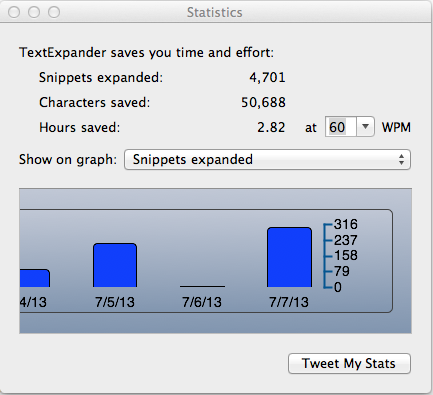
Μορφοποιημένο κείμενο
Από προεπιλογή, οι μορφές TextExpander και τα αποσπάσματα παστών σε απλό κείμενο. Αν θέλετε να διατηρήσετε το μορφοποιημένο κείμενο ή να διατηρήσετε τα ενσωματωμένα URL στα αποσπάσματα, κατευθυνθείτε προς Προτιμήσεις> Επέκταση και να μεταβείτε όπου λέει Μορφή προεπιλεγμένου αποσπάσματος μεταβείτε στο Μορφοποιημένο κείμενο, Εικόνες. Στην κορυφή του Περιεχόμενο Όταν δημιουργείτε αποσπάσματα, μπορείτε επίσης να επιλέξετε τη μορφή που θέλετε να χρησιμοποιηθεί η επέκταση.
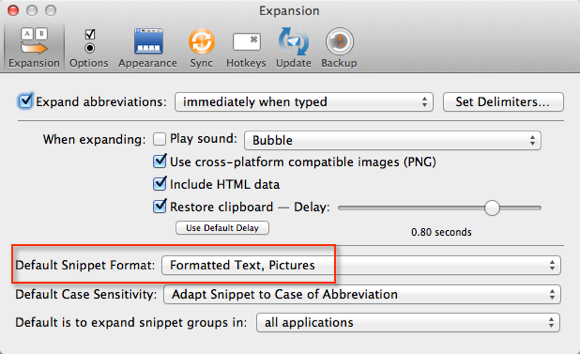
Κατάλογος λεξιλογίου
Εάν θέλετε να επεκτείνετε το λεξιλόγιό σας, ενθαρρύνοντας τη χρήση νέων λέξεων και φράσεων στη γραφή σας, μπορείτε να αντιγράψετε και να επικολλήσετε λέξεις και φράσεις που είναι νέες σε ένα νέο φάκελο στο TextExpander. Όταν γράφετε, μπορείτε να ελέγξετε τη λίστα κάτω από το εικονίδιο TextExpander στην κορυφή της οθόνης σας μέσω της γραμμής μενού του Mac. Χρειάζεται μόνο να ορίσετε μια σύντμηση σε λέξεις που σκοπεύετε να χρησιμοποιείτε συχνά.
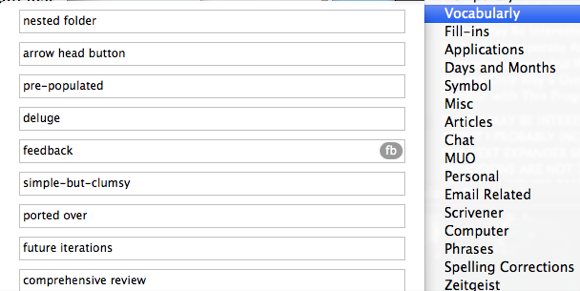
Προσωρινές λίστες
Όταν εργάζεστε σε ένα νέο έργο γραφής, ίσως είναι καλή ιδέα να δημιουργήσετε έναν προσωρινό φάκελο για επεκτάσεις αποσπάσματος που πιθανόν να χρησιμοποιείτε μόνο για το συγκεκριμένο έργο. Όταν ολοκληρωθεί το έργο, μπορείτε να διαγράψετε τα αποσπάσματα του συγκεκριμένου φακέλου και να χρησιμοποιήσετε ξανά τις συντομογραφίες σας για μελλοντικά αποσπάσματα.
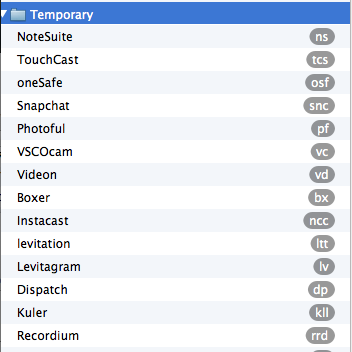
Ειδικά κλειδιά
Εκτός από την επέκταση του κειμένου, το TextExpander μπορεί να χρησιμοποιηθεί για να ενεργοποιήσει μη χαρακτήρες όπως Return, Tab και Esc.
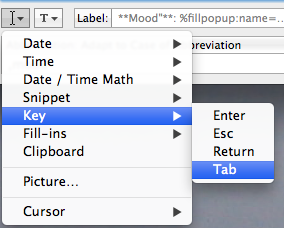
Γιατί θα το χρησιμοποιούσατε; Πείτε ότι θέλετε να χρησιμοποιήσετε το TextExpander για την εισαγωγή δεδομένων σύνδεσης. Μπορείτε να δημιουργήσετε ένα απόσπασμα το οποίο πρώτα εισάγει το όνομα χρήστη σας, τις καρτέλες προς τα εμπρός στο επόμενο πλαίσιο εισαγωγής και στη συνέχεια εισάγει τον κωδικό πρόσβασής σας. Εάν αισθάνεστε ιδιαίτερα τεμπέληδες, μπορείτε να έχετε το TextExpander και να κάνετε κλικ στο πλήκτρο επιστροφής για να ενεργοποιήσετε το κουμπί σύνδεσης. Μπορείτε να δείτε πώς έχω κάνει αυτό στο παρακάτω στιγμιότυπο οθόνης.
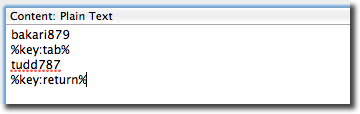
Ενιαία αποσπάσματα εφαρμογής
Τα αποσπάσματα του κειμένου σας δεν χρειάζεται να είναι καθολικά. Μπορείτε να δημιουργήσετε αποσπάσματα φράσεων, φόρμες και ειδικές λέξεις που πιθανότατα θα χρησιμοποιείτε μόνο σε μία ή δύο εφαρμογές. Για παράδειγμα, έχω δυο μορφές αποσπάσματος που χρησιμοποιώ μόνο σε εμένα Πρώτη μέρα Κρατήστε ένα ψηφιακό ημερολόγιο με την πρώτη μέρα για Mac OS X και iOSΟ καθένας έχει μια ιστορία να το πει. Δεν είναι πάντα μια ιστορία που έχει ανάγκη από ένα ακροατήριο, μερικές φορές μια ιστορία απλά πρέπει να ειπωθεί. Μπορεί να θέλετε να συνεχίσετε το περιοδικό που ξεκινήσατε όταν ... Διαβάστε περισσότερα εφημερίδα. Ένας από αυτούς είναι μια μορφή διάθεσης που μερικές φορές συμπεριλαμβάνω σε καταχωρήσεις περιοδικών.
Για να εφαρμόσετε αποσπάσματα σε μεμονωμένες εφαρμογές, δημιουργήστε ένα φάκελο στο TextExpander και δώστε του το ίδιο όνομα με την εφαρμογή για την οποία θα χρησιμοποιηθεί. Στη δεξιά πλευρά του παραθύρου TextExpander, κάντε κλικ στο Επεκτείνετε το και επιλέξτε τις εφαρμογές που θέλετε να περιορίσετε τις επεκτάσεις των αποσπασμάτων.
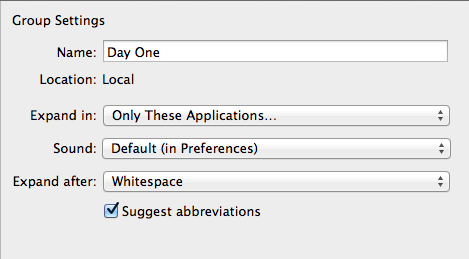
Για να επιτύχετε ένα παρόμοιο αποτέλεσμα, πληκτρολογήστε "Διάθεση:", "Πώς νιώθω:" ή ό, τι προτιμάτε στο Περιεχόμενο και, στη συνέχεια, προσθέστε ένα Συμπληρώστε το αναδυόμενο παράθυρο μετά από αυτό. Εισαγάγετε μια λίστα με αθυμία για το πώς μπορείτε να αισθανθείτε από την καθημερινή. Επιλέξτε μία από τις διαθέσεις ως προεπιλογή, ώστε να μπορείτε να την προσθέσετε γρήγορα πατώντας το πλήκτρο επιστροφής.
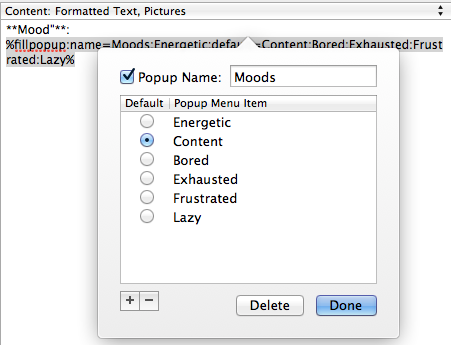
Σημείωση: οι τέσσερις αστερίσκοι που έχω προσθέσει είναι χαρακτήρες αποτύπωσης που χρησιμοποιούνται στην πρώτη μέρα για έντονη γραφή.
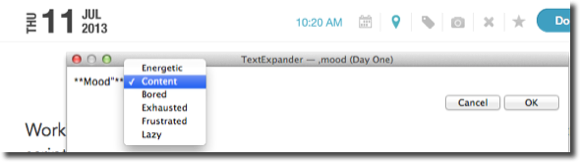
Εκτέλεση των AppleScript
Το TextExpander μπορεί επίσης να εκτελεί AppleScripts, εξοικονομώντας σας το πρόβλημα να τρέχετε από τη γραμμή μενού ή χρησιμοποιώντας μια συντόμευση πληκτρολογίου. Χρησιμοποιώ ένα σενάριο για να εισάγετε το τρέχον τραγούδι του iTunes στις καταχωρήσεις Ημερολογίου της Ημέρας 1. Αυτό το hack απαιτεί λίγη δουλειά, ώστε να μπορείτε να το κατεβάσετε εδώ. Χρησιμοποιήστε το Προσθήκη ομάδας από αρχείο... κάτω από το πλήκτρο "+" για να εισάγετε τα αποσπάσματα που έχετε λάβει στο TextExpander.
Για να εκτελέσετε και να επικολλήσετε το σενάριο, έπρεπε να χρησιμοποιήσω δύο αποσπάσματα. Το πρώτο είναι το σενάριο "Τρέχοντα σε Πρόχειρο" από το οποίο έχω κατεβάσει AppleScripts του Doug για το iTunes δικτυακός τόπος. Άνοιξα τη δέσμη ενεργειών στον επεξεργαστή AppleScript και, στη συνέχεια, την αντιγράψατε και την επικόλλησα ως απόσπασμα TextExpander. Αλλάξα το Περιεχόμενο κουμπί στην κορυφή από Απλό κείμενο προς το AppleScript.
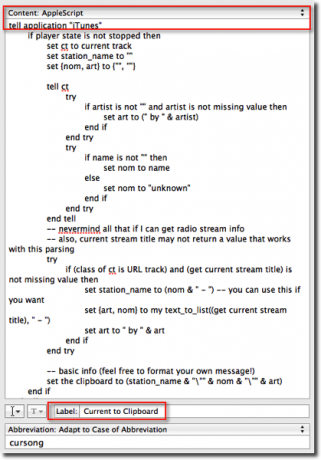
Στο κάτω μέρος του Περιεχόμενο παράθυρο Προστέθηκε το όνομα του σεναρίου στο Επιγραφή και στη συνέχεια έδωσε το απόσπασμα μια σύντμηση. Η ετικέτα εισάγεται, διότι χωρίς αυτήν το TextExpander θα εισαγάγει τη δέσμη ενεργειών, αντί να εκτελέσει τη δέσμη ενεργειών.
Δημιούργησα ένα άλλο απόσπασμα για να επικολλήσετε τον τίτλο του τραγουδιού και τον καλλιτέχνη του σε μια καταχώρηση του περιοδικού Day One. Αυτό το απόσπασμα ξεκινά με την εκτέλεση της δέσμης ενεργειών που περιγράψαμε παραπάνω (χρησιμοποιήστε τη δυνατότητα εισαγωγής ως απόσπασμα στο AppleScript), ακολουθούμενη από το κείμενο "** Ακρόαση **" και στη συνέχεια οι πάστες από το χαρακτηριστικό πρόχειρο, το οποίο περιέχει το τραγούδι τίτλου και καλλιτέχνη. Αναθέτω το απόσπασμα μια συντομογραφία και όταν πληκτρολογώ τη συντομογραφία, τρέχει το σενάριο AppleScript και μετά επικολλά τον τρέχοντα τίτλο τραγουδιού και τον καλλιτέχνη στο πρόχειρο στην πρώτη μέρα.
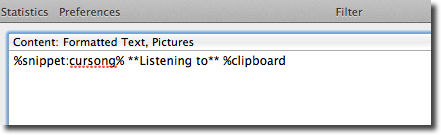
Αυτό μπορεί να φαίνεται σαν πολλή δουλειά, αλλά θυμηθείτε όταν πρόκειται για τη δημιουργία αυτοματοποιημένων hack όπως αυτό στο Mac σας, όσο περισσότερο χρησιμοποιείτε τον αυτοματισμό τόσο περισσότερο χρόνο θα καταλήξετε
Ελπίζω να βρήκες αυτές τις συμβουλές του TextExpander χρήσιμες. Έχετε κάποιες αγαπημένες χρήσεις για το TextExpander; Σας έσωσε πολύ χρόνο; Ας γνωρίζουμε πώς το TextExpander είναι χρήσιμο σε εσάς στα παρακάτω σχόλια.
Ο Μπακάρι είναι ελεύθερος συγγραφέας και φωτογράφος. Είναι ένας μακροχρόνιος χρήστης Mac, οπαδός μουσικής τζαζ και οικογενειακός άνθρωπος.